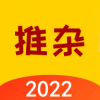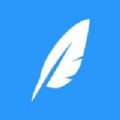Win7系统大家都很熟悉。自发布以来,一直受到广大用户的喜爱,也是微软系统的经典机型之一。很多人还不知道如何通过u盘安装win7系统,下面就给大家分享一下通过晨枫u盘通过winpe本地重装win7系统的教程。
如何使用晨枫u盘启动工具安装win7
1.准备一个8G以上的u盘,完成数据备份。
2.去官网下载晨枫优盘制作工具,制作晨枫优盘。(注意:这个过程涉及到磁盘的读写,所以要提前关闭杀毒等所有安全软件,以免生产失败。)
3.自己下载合适的镜像系统,查询电脑型号对应的u盘启动快捷键。(PS:下载的镜像系统应该保存在c盘以外的分区中)
4.将完成的u盘连接到电脑上,然后启动或重启。出现启动页面,立即按之前找到的u盘启动快捷键。
5.进入优先级启动项设置界面,通过【上下箭头键】选择【u盘选项】作为第一个启动项,然后回车进入晨风winpe主菜单界面。
6.通过[]键选择[启动win 10pe X64(2G内存以上)],回车进入晨风pe界面。

7.打开晨风的一键安装,选择【安装系统】,点击【打开】找到之前下载的镜像系统,然后点击【执行】。(一般安装路径默认为c盘,不需要再检查。)在选择win7的镜像系统时,需要注意的是win7 X86不支持UEFI启动,会出现如下图的弹出窗口,所以要选择win7 X64系统。
8.将自动弹出一个恢复窗口,默认情况下该窗口处于选中状态。单击[是]。
9.耐心等待几分钟。安装完成后,系统会提示您重新启动。选择[完成后重新启动]。(PS:重启前一定要拔掉u盘,避免重新进入晨风pe界面)
10.重启后会自动进入系统部署、激活等程序。这个过程需要一些时间,耐心等待就好。当你进入win7系统界面,就意味着重装系统已经完成。
晨风u盘win7系统winpe本地重装教程内容到此结束。虽然操作步骤很多,但都是比较简单的操作。如果需要重装win7系统,可以直接参考上面的教程,希望对大家有所帮助。